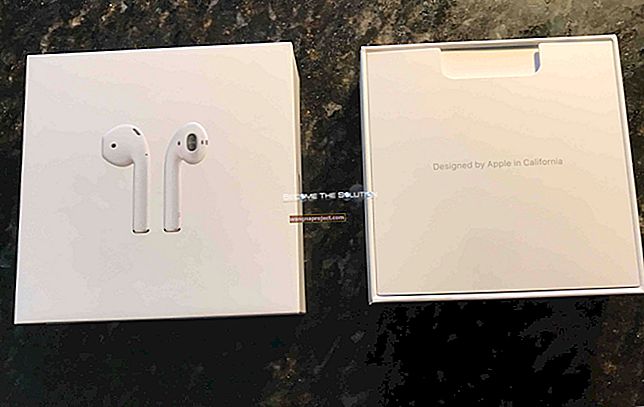Pek çok insan, iPad'lerinde hareket edebilecekleri yüzen bir klavye fikrinden hoşlanıyor. Küçük boyutlu yüzen klavyeler, yerleşik, tam boyutlu ekran klavyesini kullanmaya göre çok daha fazla ekran alanı açar.
Ancak bu küçük boyutlu klavye size göre değilse, ondan kurtulmanın hızlı ve acısız bir yolu var!
İPad'inizde yerleşik ve tam boyutlu bir klavyeye geri dönmek için iki parmağınızla sıkıştırın ve uzaklaştırın.
Birçoğu için en heyecan verici özellik iPad yüzen klavyedir
Bu hareketli klavye, standart iPad klavyesinden çok daha az ekran alanı kaplayan küçük boyutlu Telefon QWERTY klavyedir. Ayrıca, ekranın hemen hemen her yerine yerleştirebilir ve arkada ne olduğunu görmeyi kolaylaştırabilirsiniz.
Düzenli olarak iPhone kullanan kişiler için bu mini klavye tanıdık ve tek parmakla yazmak için mükemmeldir.
İPad'in hareketli klavyesi nasıl etkinleştirilir
- Bir iPhone'un ekran klavyesi boyutunda bir klavyeye küçültmek için iki parmağınızla sıkıştırın ve tam boyutlu klavyeyi yakınlaştırın.
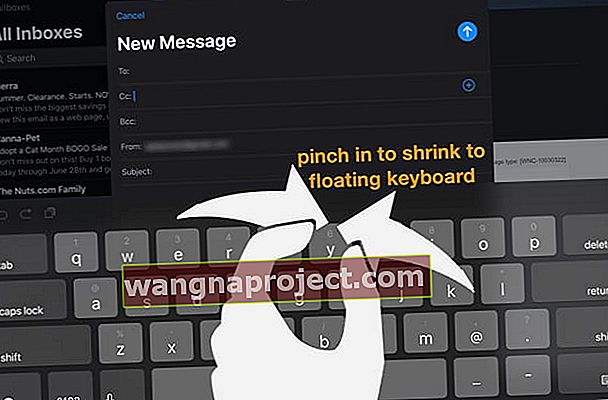 Yüzen klavyeyi göstermek için iPad'inizin tam boyutlu klavyesini sıkıştırın
Yüzen klavyeyi göstermek için iPad'inizin tam boyutlu klavyesini sıkıştırın - Ayrıca tam boyutlu klavyedeki klavye simgesine dokunup Kayan
 Klavye simgesine basmak size hareketli bir klavye seçme seçeneği sunar
Klavye simgesine basmak size hareketli bir klavye seçme seçeneği sunar - Alt tutamacı basılı tutarak kayan klavyenizi istediğiniz yere sürükleyin
İPad'in yüzen klavyesi nasıl devre dışı bırakılır
- Mini klavyeyi iki parmağınızla sıkıştırın ve klavye genişleyip kenetlenene kadar uzaklaştırın
 Tam boyutlu iPad klavyesine geri dönmek için sıkıştırın
Tam boyutlu iPad klavyesine geri dönmek için sıkıştırın - Veya hareketli klavyenin alt tutamacını tutun ve Dock'a ve iPad'inizin ekranının altına doğru sürükleyin; klavye tam boyutuna geri dönmelidir.
 yüzen klavyenin tutamacını ekranınızın altına sürükleyin
yüzen klavyenin tutamacını ekranınızın altına sürükleyin
Diğer iOS 13 ve iPadOS yeni klavye özellikleri
İOS13 ve iPadOS'taki yenilikler, yerel Apple klavyesinin hem iPad hem de iPhone için birçok üçüncü taraf klavye seçeneğine rakip olmasına yardımcı olan (ve iPod'u da unutmayalım.)
- Yazmak için QuickPath kaydırın
- Tahminli metin çubuğunda alternatif kelime seçenekleri görünüyor
- Otomatik dikte dili tanıma
- Yeni klavye dilleri ve sözlükleri
- Kaydırma, imleci hareket ettirme, metninizi seçme için geliştirilmiş metin düzenleme seçenekleri
- İPadOS için bir dizi yeni klavye kısayolu
Yazmak için QuickPath kaydırın
Oldukça uzun bir süredir, Android klavyeler ve iOS için bazı üçüncü taraf klavyeler, dokunmak yerine sözcükler oluşturmak için harflerin üzerinde kaydırdığınız hızlı bir kaydırma türü özelliği (kaydırma olarak adlandırılır) sunuyordu.
İOS13 ve iPadOS ile başlayarak, bu özellik nihayet yerel Apple iOS ve iPadOS klavyesinde mevcuttur. Ve Swype'ı seven insanlar için bu potansiyel bir cankurtaran.
QuickPath, iPhone, iPod ve iPad'deki hareketli mini klavye ile çalışır. İPad'in tam boyutlu klavyesinde çalışmıyor gibi görünüyor.
Bu yüzden, hırsızsanız, artık herhangi bir üçüncü taraf klavye kullanmanıza gerek yok. Parmağınızı kaldırmadan bir harften diğerine kaydırın. QuickPath, iOS ve iPadOS ile entegredir, böylece artık geçiş yapmanız gerekmez.
 iOS13 ve iPadOS, veri aktarımını kolaylaştırır!
iOS13 ve iPadOS, veri aktarımını kolaylaştırır!
İOS ve iPadOS QuickPath'i özellikle özel kılan şey, sizden öğrenmesidir!
Artık yerel iOS / iPadOS ekosisteminin bir parçası olan swyping ile, iOS'un sunduğu tüm avantajlardan yararlanabilir. Bu, kaydırmalarınızı tanımayı öğrenebileceği ve sözcüklerinizi, hatta cümlelerinizi otomatik olarak tamamlayabileceği veya QuickType çubuğunda öneriler sunabileceği anlamına gelir.
Ve aynı Apple Kimliği ile giriş yapmış birden fazla aygıtınız varsa, tüm bu öğrenmenin eşzamanlı olması gerekir, böylece iki kez öğretmenize gerek kalmaz. Oldukça müthiş.
İOS ile entegre QuickPath'in avantajları
- Yazma stilinizi öğrenin
- Sık kullanılan kelimeleri tanıyın ve doldurun
- Öğrendiklerini cihazlar arasında senkronize edin
QuickPath nasıl etkinleştirilir veya devre dışı bırakılır
- Gidin Ayarlar> Genel> Klavye
- Slaydı Yazmak için Açın veya Kapatın
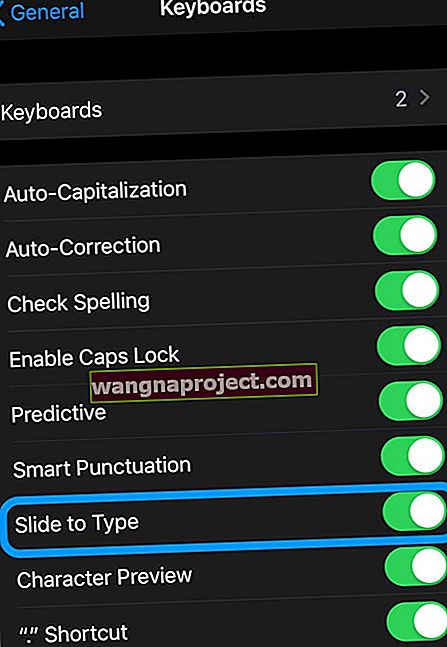 QuickPath klavye özelliklerini etkinleştirmek veya devre dışı bırakmak için Kaydırarak Yazmayı açın veya kapatın
QuickPath klavye özelliklerini etkinleştirmek veya devre dışı bırakmak için Kaydırarak Yazmayı açın veya kapatın
Şu anda QuickPath yalnızca QuickType'ı destekleyen diller için kullanılabilir.
İPadOS kullanarak iPad'inizde kaydırarak yazmayı nasıl etkinleştirirsiniz?
Şu anda, yazmak için kaydırın (veya Apple'ın dediği gibi yazmak için kaydırın) yalnızca iPad için daha küçük, kayan klavyede kullanılabilir VE tam boyutlu klavyede kullanılamaz.
Kayan klavye görünene kadar normal iPad klavyesini sıkıştırın. Bir iPhone klavyesinin boyutu ile ilgili. Veya klavye simgesine dokunun ve Kayan'ı seçin . Ardından hızlıca kaydırarak yazmayı deneyin.
İPhone veya iPad'inizde hızlıca yazı yazmak ve yazmak gibi mi?
İyi haber şu ki, iOS 13 ve iPadOS ile, cümlenin ortasında olsa bile birbirinin yerine yazmak için kaydırabilir veya dokunabilirsiniz .
Bu da onu gerçekten çok kullanışlı kılıyor!

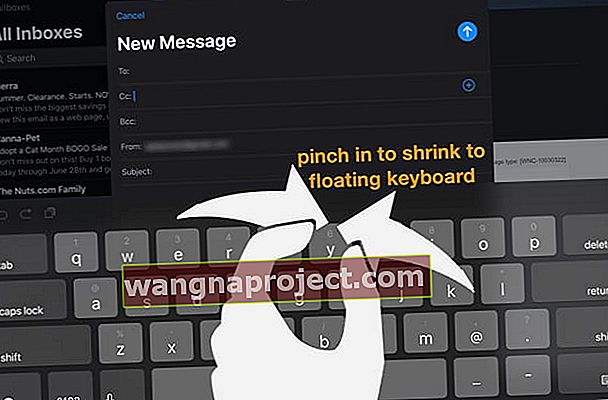 Yüzen klavyeyi göstermek için iPad'inizin tam boyutlu klavyesini sıkıştırın
Yüzen klavyeyi göstermek için iPad'inizin tam boyutlu klavyesini sıkıştırın Klavye simgesine basmak size hareketli bir klavye seçme seçeneği sunar
Klavye simgesine basmak size hareketli bir klavye seçme seçeneği sunar Tam boyutlu iPad klavyesine geri dönmek için sıkıştırın
Tam boyutlu iPad klavyesine geri dönmek için sıkıştırın yüzen klavyenin tutamacını ekranınızın altına sürükleyin
yüzen klavyenin tutamacını ekranınızın altına sürükleyin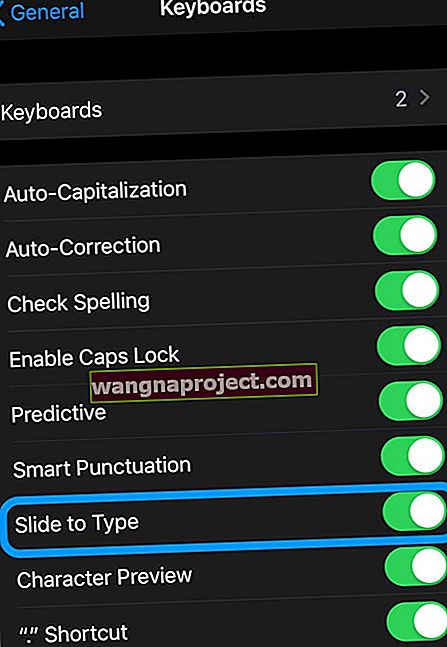 QuickPath klavye özelliklerini etkinleştirmek veya devre dışı bırakmak için Kaydırarak Yazmayı açın veya kapatın
QuickPath klavye özelliklerini etkinleştirmek veya devre dışı bırakmak için Kaydırarak Yazmayı açın veya kapatın